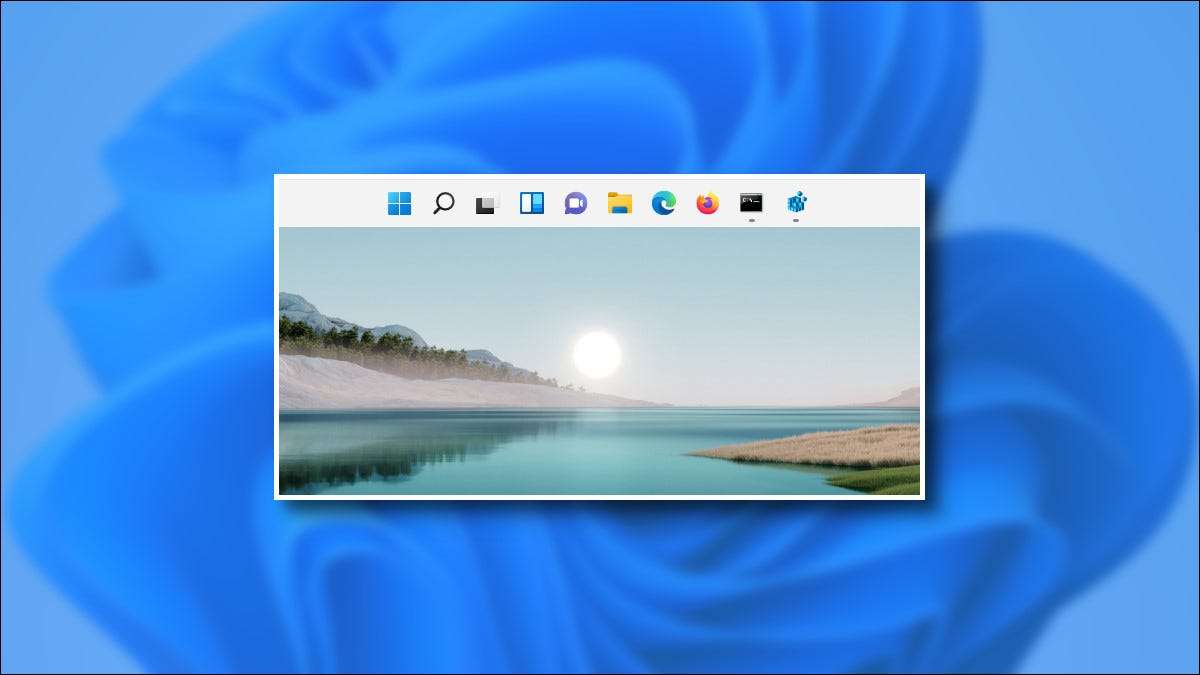
Em outubro de 2021, o Windows 11 não permite que você mover sua barra de tarefas para o topo da tela com um cenário oficial ( ao contrário do Windows 10 ). Mas nós descobrimos uma maneira de fazer isso acontecer editando o registro, e você pode fazer isso com apenas alguns cliques. Veja como.
RELACIONADO: 5 maneiras que a barra de tarefas do Windows 11 é pior que o Windows 10
Edite o Registro por conta própria
Para mover a barra de tarefas do Windows 11 para o topo da tela, você pode alterar o Registro do Windows manualmente ou baixar o nosso único clique com o corte no Seção abaixo . Primeiro, vamos mostrar-lhe como fazê-lo sozinho.
Aviso: O Editor de registro é uma ferramenta poderosa. Miseu isso pode tornar seu sistema instável ou mesmo inoperável. Ainda assim, este é um simples hack e se você seguir completamente as instruções, você não deve ter problemas. Se você não usou o editor de registro antes, considere a leitura sobre como usá-lo antes de começar. Também recomendamos Fazendo backup do registro (e seu computador ) antes de fazer alguma alteração.
Para fazer manualmente a barra de tarefas aparecem no topo da tela, primeiro aberto o Editor do Registro. Para fazer isso, clique no botão Iniciar, digite “regedit” e selecione “Editor do Registro” nos resultados.

Quando o Editor do Registro aberta, navegue até esta chave usando a barra lateral, ou colá-lo na barra de endereços no topo da janela:
Computer \ HKEY_CURRENT_USER \ Software \ Microsoft \ Windows \ CurrentVersion \ Explorer \ Stuckrect3
Uma vez que você navegar para a chave “StuckRects3”, clique duas vezes a tecla “Configurações” dentro dele.

Quando a janela “Editar valor binário” abre, você verá uma tabela de valores. Esta é uma parte um pouco complicado. Localize a segunda linha de valores a partir do topo, em seguida, contar para o quinto valor da esquerda. Por padrão, esse valor é definido como “03.” Coloque o cursor à direita do “03” (clique com o mouse, em seguida, pressione a tecla de seta para a direita, se necessário), pressione a tecla Backspace uma vez, em seguida, tipo
01
.
Para recapitular, você substituiu o valor “03” (que taskbar meio na parte inferior) com “01” (que taskbar meio no topo). Quando terminar, clique em "OK".
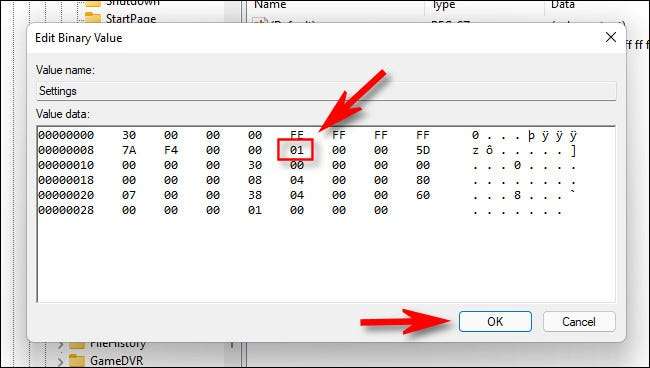
Feche o Editor do Registro e, em seguida, quer Reinicie o seu PC. , Sair e entrar de volta, ou reiniciar o Windows Explorer.
Para reiniciar Explorer, pressione Ctrl + Shift + Esc para abrir o Gerenciador de Tarefas, clique em “Detalhes” para ver a interface completa, se necessário, e selecione a guia “Processos”. Localize “Windows Explorer” na lista, clique com o botão direito e selecione “Restart”.
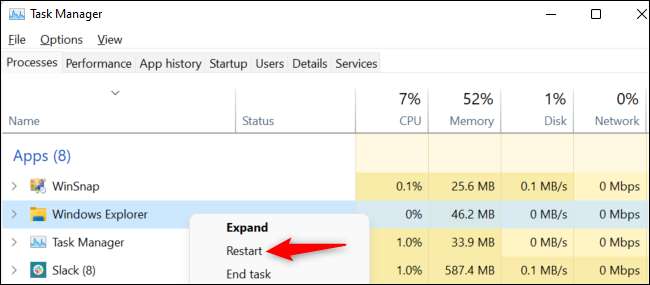
Depois disso, a barra de tarefas vai estar no topo da tela. Se os ícones da barra de tarefas está centrado e clicar em Iniciar, você notará que o menu Iniciar aparecerá no lado esquerdo da tela, não no centro.

Se você gostaria de fazer a sua localização botão Iniciar coincidir com a localização do menu Iniciar no topo da tela, abra Configurações (pressione Windows + i) e navegue até Personalização & gt; Barbar de tarefas e gt; Taskbar comportamentos e definir “Alinhamento Taskbar” para “Esquerda”.

Se você mudar de idéia e quiser voltar a ter sua barra de tarefas na parte inferior da tela, editar a tecla “Configurações” mostrado na etapa anterior, alterando o valor “01”, com “03.” Ou você pode usar o arquivo “win11_taskbar_bottom.reg” em a secção inferior .
Você pode estar pensando: É possível mover a barra de tarefas do Windows 11 para o lado esquerdo ou direito da tela? Sim, alterando o “Configurações” valor chave para “00” (para a esquerda) ou “02” (para a direita). Infelizmente, a barra de tarefas torna-se inutilizável (a partir de outubro 2021), porque os ícones da barra de tarefas não aparecem corretamente.
RELACIONADO: Como mover os ícones da barra de tarefas para a esquerda no Windows 11
Baixe nosso hack de registro de um clique
Se você preferir não arriscar a edição do seu registro manualmente, você pode baixar nossos arquivos de hack de registro de um clique. Dentro do zip vinculado abaixo, você encontrará dois arquivos que posicionarão sua barra de tarefas do Windows 11 na parte superior ou inferior da tela (depois de reiniciar).
Baixe os arquivos hack do Windows 11 da barra de tarefas
Depois de baixar o arquivo, descompactá-lo para qualquer local, e você terá dois arquivos:
- Win11_TaskBar_top.reg: Isso move a barra de tarefas para o topo da tela.
- Win11_TASKBAR_BOTTOM.REG: Isso move a barra de tarefas para a parte inferior da tela.
Normalmente, você não deve confiar em arquivos de registro que você encontra na Internet, mas nós preparamos e testamos estes nós mesmos. Você pode verificar seu conteúdo usando o bloco de notas se desejar. (Clique com o botão direito do mouse em um arquivo de reg, selecione "Mostrar mais opções", em seguida, escolha "Editar")
Para usar os arquivos REG, Clique duas vezes no que você deseja usar e você verá um aviso de adicionar informações ao registro. Clique em "Sim".

Depois disso, clique em "OK" no pop-up de confirmação. Em seguida, reinicie o seu PC, faça o logout e faça login novamente ou reinicie o Explorer. Quando você entrar novamente, sua barra de tarefas será na parte superior ou inferior da tela, dependendo de qual arquivo de reg usado.
Aviso: Tenha em mente que este hack do registro não é oficialmente suportado pela Microsoft. Pode quebrar em uma atualização futura para o Windows 11, ou pode não funcionar perfeitamente em cada PC lá fora.
Enquanto agora estamos forçado a usar hacks de registro Para alterar o local da barra de tarefas, estamos esperando que a Microsoft acabe por fazer a opção oficial no aplicativo Configurações. Até então, Feliz Tasking!
RELACIONADO: A barra de tarefas do Windows 11 não será concluída antes do lançamento







